iPad: SIM-kártya behelyezése vagy eltávolítása
Tanulja meg, hogyan férhet hozzá a SIM-kártyához az Apple iPaden ezzel az útmutatóval.
Az Apple iPad személyre szabása elengedhetetlen. Személyes hatást ad az iPadnek, és sokkal kellemesebbé teszi a használatát. Nem is olyan régen az iPad saját operációs rendszert kapott, így ez azt jelenti, hogy az iPad személyre szabása más lehet, mint korábban.
A következő tippek segítenek abban, hogy iPadjét egyetlen jó megjelenésű táblagéppé alakítsa. Személyre szabhatja az olyan dolgokat, mint például a személyes adatai, egészen olyan dolgokig, mint például a megjelenésük.
Személyes adatok, például név, e-mail cím, születésnap és kép hozzáadásához lépjen a következő helyre:

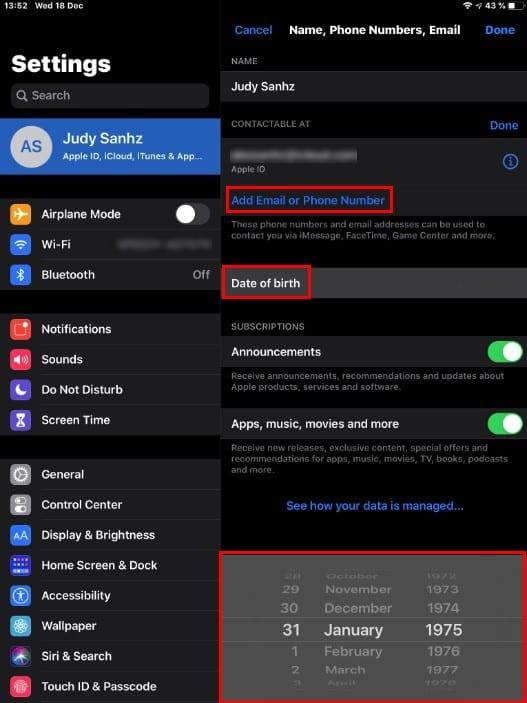
Amellett, hogy iPadjének más megjelenést kölcsönöz, a Sötét mód az akkumulátor élettartamát is megtakarítja. A sötét mód engedélyezéséhez húzza lefelé az ujját a kijelző jobb felső sarkából, hogy engedélyezze a Vezérlőközpontot. Nyomja meg hosszan a Fényerő jelzőt és a Sötét mód opciót.
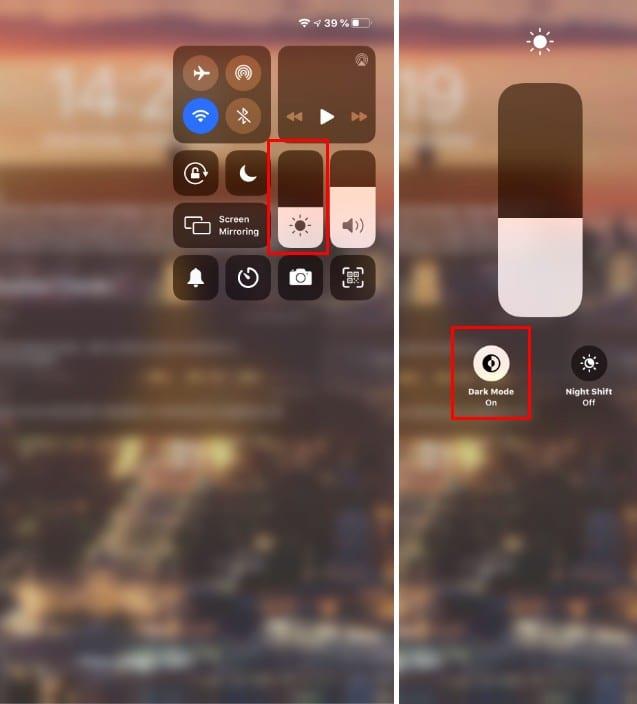
Ha az iPad portré módban van, a mai nap nézet eléréséhez jobbra kell húznia a képernyő bal oldalát. Fekvő módban nincs szükség a csúsztatásra, mivel az automatikusan megjelenik.
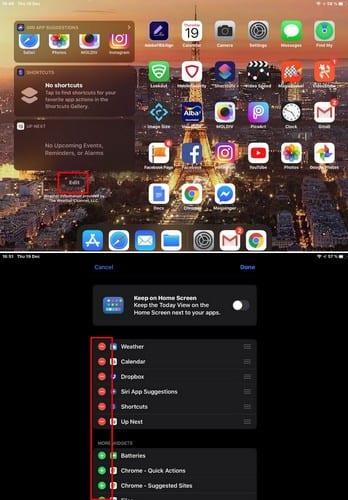
Csúsztassa az ujját az aljára, és érintse meg a Szerkesztés lehetőséget. Widget hozzáadásához érintse meg a zöld pluszjeleket, és ha el szeretné távolítani a widgetet, érintse meg a piros mínusz jelet.
Amíg ott van, bekapcsolhatja azt a lehetőséget is, hogy a Kezdőképernyő mindig be legyen kapcsolva. Közvetlenül alatta megjelenik egy lehetőség, amellyel rögzítheti kedvenceit, így könnyen hozzáférhet. Ha egy widgetet szeretne hozzáadni a kedvencekhez, helyezze az ujját a három vonalra, és húzza a kedvencek részre.
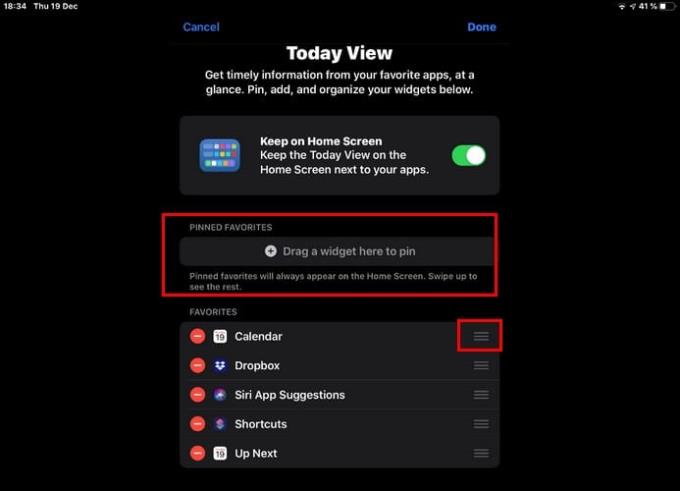
Ha képet ad hozzá az iPad galériájából, akkor biztosan személyessé teheti. Ehhez nyissa meg a Fotók alkalmazást, és válassza ki a háttérképként hozzáadni kívánt képet.
Koppintson a felfelé mutató nyíllal rendelkező ikonra, és pöccintsen felfelé, amíg meg nem találja a Felhasználás háttérképként lehetőséget. Érintse meg az opciót, és megkezdődik a kép letöltése.
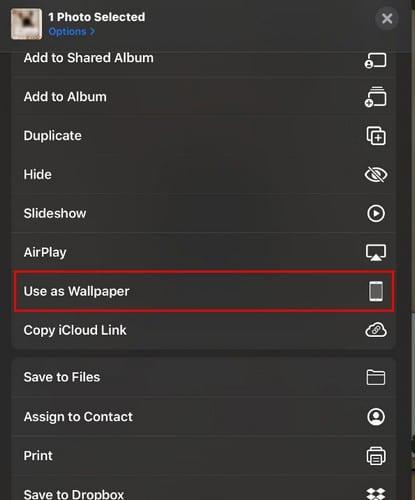
Miután a letöltési folyamat befejeződött, érintse meg a Beállítás lehetőséget a jobb alsó sarokban. Válassza ki, hogy háttérképet szeretne-e a lezárási képernyőn, a kezdőképernyőn vagy mindkettőhöz.
Ha belefáradt az azonos stílusú betűtípusok használatába az iPaden, érdemes lehet kipróbálnia a Fonts alkalmazást (a Cool fonts & emoji billentyűzettel). Ha ez nem tetszik, az App Store számos más alkalmazást is kínál.
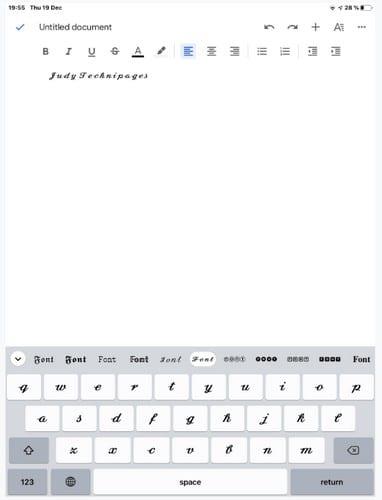
Miután megadta az alkalmazásnak a szükséges engedélyeket, különféle díszes betűtípusokat élvezhet iPadjén. Az alkalmazás ingyenes és könnyen használható.
Így képet kaphat arról, hogyan néz ki a betűtípus, az alkalmazás közvetlenül a billentyűzet felett megjeleníti a betűtípus stílusának előnézetét.
Bár a barátja szeretheti, ha az iPadjén hatalmas betűk vannak, Ön jobban szereti, ha a szöveg kisebb. A szöveg méretének olyan nagy vagy kicsinyítéséhez, amennyire csak szeretné, menjen:
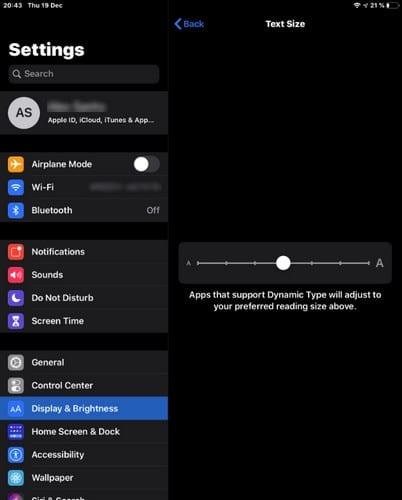
Az összes lehetőség alján található a Szövegméret opció. Amikor megérinti az opciót, megjelenik egy csúszka, amely lehetővé teszi a szöveg méretének megtekintéséhez még a csúszka mozgatása közben is.
Ahogy telepíti az alkalmazásokat, annál inkább megtelik a kezdőképernyő az ikonokkal. Idővel előfordulhat, hogy bizonyos alkalmazásokat nem használ olyan gyakran, mint másokat. Ahhoz, hogy a rendszeresen használt alkalmazások a kezdőképernyő főoldalán maradjanak, szerkesztenie kell a kezdőképernyőt.
Az alkalmazások ikonjainak a kívánt sorrendbe helyezéséhez nyomja meg hosszan bármelyik alkalmazásikont, és válassza a Kezdőképernyő szerkesztése lehetőséget.
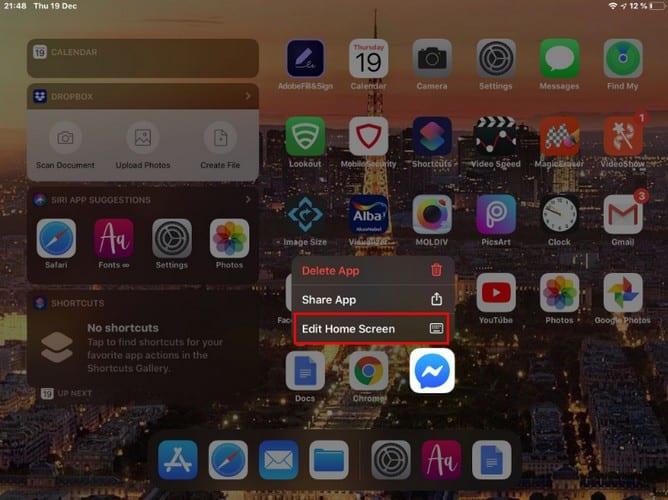
Ennek az opciónak a megnyomása után az összes alkalmazásikon mozdulni kezd. Miközben táncolnak, érintse meg (egy-két másodpercre) az áthelyezni kívánt alkalmazást, és húzza a lehetséges vagy a kezdőképernyő oldalára, amelybe be szeretné helyezni. Az alkalmazások mozgatásához nyomja meg a kezdőképernyőt.
Különféle módokon szabhatja személyre iPadjét, de remélhetőleg úgy találta, hogy a listán szereplők közül néhány elnyeri tetszését. Hogyan fogja személyre szabni iPadjét? Tudassa velem az alábbi megjegyzésekben.
Tanulja meg, hogyan férhet hozzá a SIM-kártyához az Apple iPaden ezzel az útmutatóval.
Tudja meg, hogyan változtathatja meg a hiperlinkek színét a Word alkalmazásban Windows 11, macOS, iPad stb. rendszereken. Az eljárások érvényesek a Word 365, Word 2021 stb. verziókra.
Szeretné javítani az iPhone vagy iPad fagyott vagy zárolt képernyő problémáit? Olvassa el ezt a cikket, hogy néhány egyszerű módszert találjon, mielőtt felkeresné az Apple támogatást.
Személyre szabhatja iPadját, hogy a saját megjelenését adja neki. Íme néhány hasznos javaslat, hogy elkezdhesse a változtatásokat, például a betűtípus stílusát.
Túl kicsi az iCloud tárolója? Olvassa el ezt a cikket, és tudja meg, hogyan törölheti az alkalmazásokat az iCloud-ból iPaden, iPhone-on, Mac-en és Windows PC-n.
Ha szereted módosítani az iOS beállításait, vagy problémák megoldásához szeretnéd visszaállítani azokat, érdemes megtanulnod, hogyan állíthatod vissza az iPhone és iPad beállításait. Olvasd el most!
Kíváncsi arra, hogyan lehet fájlokat átkonvertálni Windowsról iPhone vagy iPad készülékekre? Ez a lépésről lépésre útmutató segít Önnek ebben a feladatban.
A sötét módot 2016-ban vezette be a Microsoft. Az Office legújabb verziója lehetőséget kínál, hogy válasszon a két elérhető sötét mód közül.
Állítsa vissza a kezdőképernyő ikonokat arra, amilyen volt, amikor először bekapcsolta iPad-jét, és kezdjen újra rendszerezni az ikonokat, hogy könnyebben megtalálhassa őket. Itt vannak a követendő egyszerű lépések.
Javítson ki egy hibát, amelynél Nem sikerült megnyitni az oldalt, túl sok az átirányítás, amikor Apple iPhone vagy iPad készülékén böngészik az interneten.
A legjobb jegyzetkészítő alkalmazást keresi iPadhez? Ebben a cikkben megtalálja a kiválasztott alkalmazásokat tudományos, személyes, szakmai vagy üzleti használatra.
Mutatunk néhány lépést annak kipróbálásához, ha az iPhone vagy iPad Camera alkalmazás fekete képernyőt jelenít meg, és nem működik megfelelően.
Gyakran néhány lépéssel saját maga is kijavíthatja az Apple iPad képernyőjének problémáit, ahol a hullámos vagy halvány képpontok jelennek meg.
Állítsa be, hogy zenéje ismétlődjön Apple iPhone, iPad vagy iPod Touch készüléken ezzel az egyszerű oktatóanyaggal.
Számos módot mutatunk be a rádió kikapcsolására Apple iPhone, iPad vagy iPod Touch készülékeken.
Ebből az oktatóanyagból megtudhatja, hogyan tölthet le fájlokat Apple iPad készülékére a Dropbox szolgáltatásból.
Az iPhone készülékek egy kevéssé ismert funkciója az, hogy az iMessage-en keresztül automatikus választ állíthat be, ha nem elérhető, akárcsak akkor, amikor kint van.
Az iPad felhasználók minden frissítéssel élvezhetik a várva várt funkciókat. A frissítések általában azt jelentik, hogy végre kijavítják azokat a problémákat, amelyekkel meg kellett küzdeniük
Az Apple iPad személyre szabása elengedhetetlen. Személyes hatást ad az iPadnek, és sokkal kellemesebbé teszi a használatát. Nem is olyan régen az iPad megkapta
Segítség a hiányzó App Store ikon megtalálásához Apple iPhone vagy iPad készülékén.
Az Apple jobban teljesít, mint a legtöbb cég az adatvédelem terén. De az iPhone összes alapértelmezett beállítása nem a felhasználó érdekeit szolgálja.
Ezzel a műveletgombbal bármikor felhívhatja a ChatGPT-t a telefonjáról. Íme egy útmutató a ChatGPT megnyitásához az iPhone-on található műveletgombbal.
Hogyan készíthetsz hosszú képernyőképet iPhone-on, könnyedén rögzítheted a teljes weboldalt. Az iPhone görgethető képernyőkép funkciója iOS 13 és iOS 14 rendszereken érhető el, és itt egy részletes útmutató arról, hogyan készíthetsz hosszú képernyőképet iPhone-on.
Az iCloud-jelszó módosításához többféleképpen is lehetőséged van. Az iCloud-jelszavadat megváltoztathatod a számítógépeden vagy a telefonodon egy támogatási alkalmazáson keresztül.
Amikor egy közösen készített albumot küldesz valaki másnak iPhone-on, az illetőnek bele kell egyeznie a csatlakozásba. Az iPhone-on többféleképpen is elfogadhatod az album megosztására vonatkozó meghívókat, az alábbiak szerint.
Mivel az AirPodsok kicsik és könnyűek, néha könnyű elveszíteni őket. A jó hír az, hogy mielőtt elkezdenéd szétszedni a házadat az elveszett fülhallgatód keresése közben, nyomon követheted őket az iPhone-oddal.
Tudtad, hogy attól függően, hogy az iPhone-od gyártási régiója hol készült, eltérések lehetnek a más országokban forgalmazott iPhone-okhoz képest?
Az iPhone-on a fordított képkeresés nagyon egyszerű, ha a készülék böngészőjét használhatja, vagy harmadik féltől származó alkalmazásokat is használhat további keresési lehetőségekért.
Ha gyakran kell kapcsolatba lépned valakivel, néhány egyszerű lépéssel beállíthatod a gyorshívást iPhone-odon.
Az iPhone képernyőjének vízszintes elforgatása segít filmeket vagy Netflixet nézni, PDF-eket megtekinteni, játékokat játszani... kényelmesebben és jobb felhasználói élményben részesülni.




























